前言
由于我的树莓派3B+外接了一个需要树莓派来供电的7寸显示屏,供电有些不足,在屏幕右上角看见闪烁的黄色闪电图标,因此想要不使用显示屏,直接用Win10上的VNC-Veiwer来显示。直接安装vnc后不做其他配置的话,连接树莓派后在电脑端会显示灰色桌面,大多教程都让安装第三方桌面,但其实可以通过一些配置直接使用mate桌面。
正文
查看树莓派IP地址
执行ifconfig查看树莓派的内网局域网IP地址
安装vncserver
sudo apt-get -y install vnc4server
然后首次启动vncserver(需要设置密码),目的是先打开一次服务,生成一个~/.vnc/xstartup文件。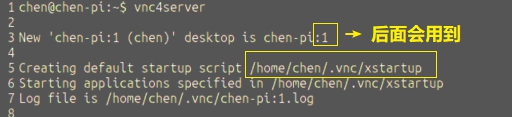
接下来查看桌面环境
echo $DESKTOP_SESSION //如果显示mate就是mate桌面环境
打开~/.vnc/xstartup文件后在末尾添加:
unset SESSION_MANAGER
unset DBUS_SESSION_BUS_ADDRESS
mate-session &
mate-panel &
重启vnc服务
vncserver -kill :1
vncserver :1
现在,再用VNC-Viewer连接树莓派就可以看到mate桌面了。
配置vnc树莓派开机自启动
在/etc/init.d/文件夹下新建一个服务脚本文件vnc4server,作用就是将vnc4server程序作为一个服务在开机时启动。创建完后把下面的代码粘贴上去保存
#!/bin/sh
### BEGIN INIT INFO
# Provides: vncserver
# Required-Start: $local_fs
# Required-Stop: $local_fs
# Default-Start: 2 3 4 5
# Default-Stop: 0 1 6
# Short-Description: Start/stop vncserver
### END INIT INFO
# More details see:
# http://www.penguintutor.com/linux/vnc
### Customize this entry
# Set the USER variable to the name of the user to start vncserver under
export USER='pi'
### End customization required
eval cd ~$USER
case "$1" in
start)
# 启动命令行。此处自定义分辨率、控制台号码或其它参数。
su $USER -c '/usr/bin/vncserver -depth 16 -geometry 1024x768 :1'
echo "Starting VNC server for $USER "
;;
stop)
# 终止命令行。此处控制台号码与启动一致。
su $USER -c '/usr/bin/vncserver -kill :1'
echo "vncserver stopped"
;;
*)
echo "Usage: /etc/init.d/vncserver {start|stop}"
exit 1
;;
esac
exit 0
最后执行:
sudo chmod 755 /etc/init.d/vnc4server # 修改脚本权限为可执行权限
sudo update-rc.d vnc4server defaults # 将该脚本作为一项服务,设置为开机自动加载:
重启sudo reboot。以后每次只要打开树莓派等待一会就可以直接在主机上vnc连接树莓派了,想要停止的话就执行:sudo service vnc4server stop
参考来源
- 树莓派 Ubuntu mate 16.04 下开启vncserver完整教程_Mr_dhy的博客-CSDN博客 通过编辑
/etc/rc.local在exit 0语句前添加来实现开机自启动 - 树莓派4B安装Ubuntu18.04 + vnc远程桌面_我是大一菜鸡-CSDN博客 在
VNC-Viewer中输入192.168.1.36:1这种格式进行连接 - 开启树莓派自带的VNC功能 - jack_Meng - 博客园
- 树莓派上设置程序开机自启动_风暴中心-CSDN博客_树莓派开机启动程序 介绍了树莓派上设置程序开机自启动的两种方法
- 几种设置树莓派开机自启的方法 - 简书 介绍了几种设置树莓派开机自启的方法
- 树莓派(ubuntu mate 18.04)安装vnc以及vnc自启动 - 卡卡刘 - 博客园 本文的架构主要来源
版权声明:本文为chenzz444原创文章,遵循CC 4.0 BY-SA版权协议,转载请附上原文出处链接和本声明。